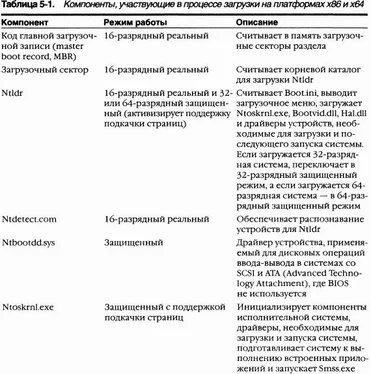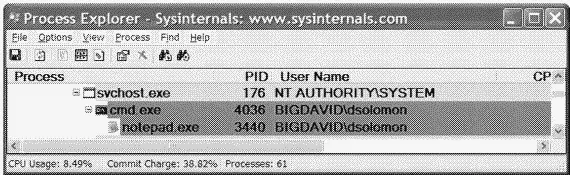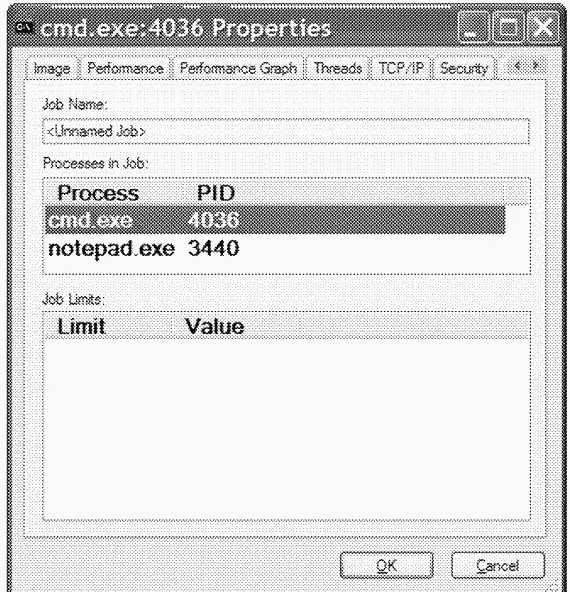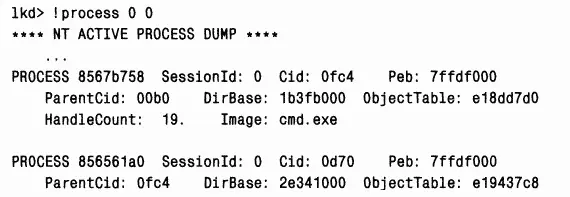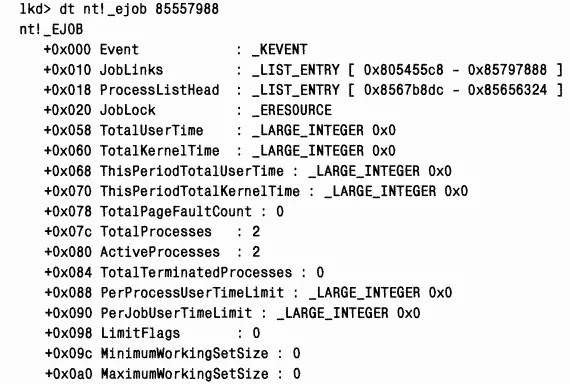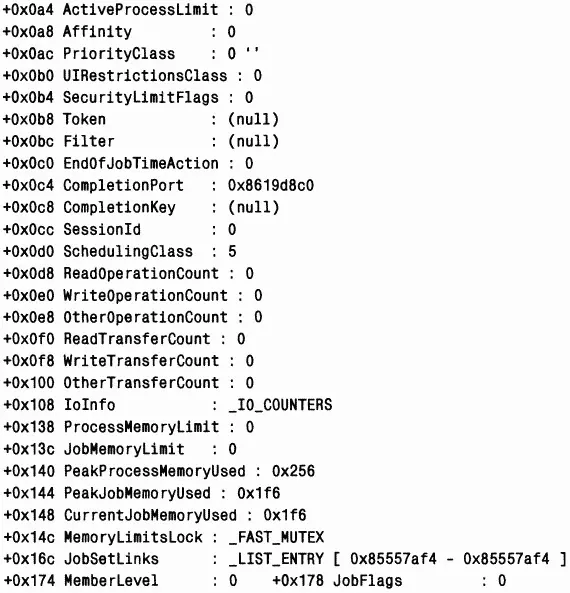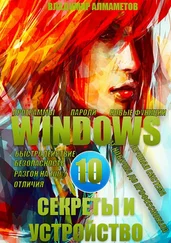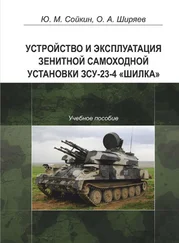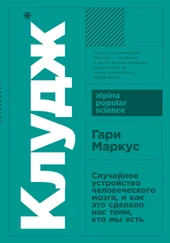B Windows 2000 Datacenter Server имеется утилита Process Control Manager, позволяющая администратору определять объекты «задание», устанавливать для них различные квоты и лимиты, а также указывать процессы, которые следует включать в то или иное задание при запуске. Заметьте, что эта утилита больше не поставляется с Windows Server 2003 Datacenter Edition, но останется в системе при обновлении Windows 2000 Datacenter Server до Windows Server 2003 Datacenter Edition.
ЭКСПЕРИМЕНТ: просмотр объекта «задание»
Вы можете просматривать именованные объекты «задание» в оснастке Performance (Производительность). Для просмотра неименованных заданий нужно использовать команду !job или dt nt!_ejob отладчика ядра.
Выяснить, сопоставлен ли данный процесс с заданием, позволяет команда !process отладчика ядра или — в Windows XP и Windows Server 2003 — утилита Process Explorer. Чтобы создать неименованный объект «задание» и понаблюдать за ним, придерживайтесь следующей схемы.
1. Введите команду runas для создания процесса командной строки (Cmd.exe). Например, наберите runas /user:‹домен›\‹имя_пользователя›cmd . Далее введите свой пароль, и на экране появится окно командной строки. Windows-сервис, выполняющий команду runas, создаст неименованное задание, включающее все процессы (они будут завершены в момент вашего выхода из системы).
2. Из командной строки запустите Notepad.exe.
3. Запустите Process Explorer и обратите внимание на то, что процессы Cmd.exe и Notepad.exe выделяются как часть задания. Эти два процесса показаны на следующей иллюстрации.
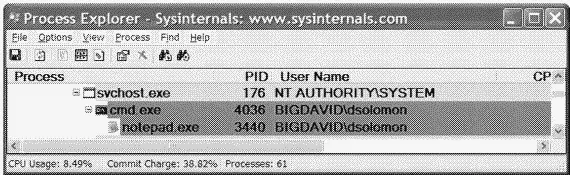
4. Дважды щелкните либо процесс Cmd.exe, либо процесс Notepad.exe, чтобы открыть окно свойств. B этом окне вы увидите вкладку Jоb.
5. Перейдите на вкладку Jоb для просмотра детальных сведений о задании. B нашем случае с заданием не сопоставлены никакие квоты — в него просто включены два процесса.
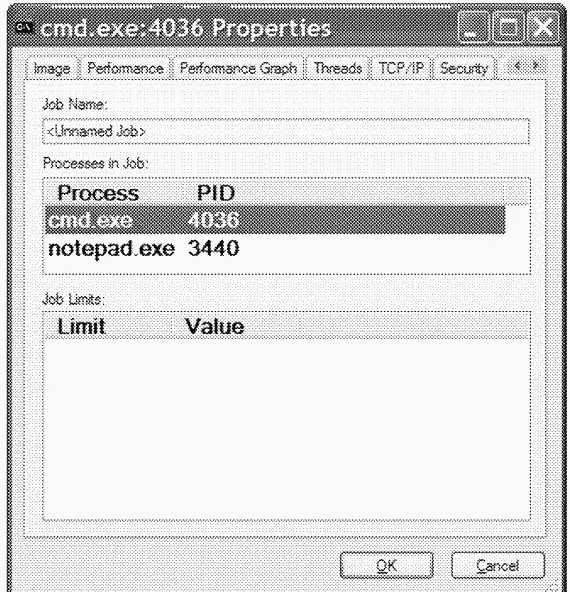
6. Теперь запустите отладчик ядра в работающей системе (либо Win-Dbg в режиме локальной отладки ядра, либо LiveKd, если вы используете Windows 2000), выведите на экран список процессов командой !process и найдите в нем только что созданный процесс Cmd.exe. Затем просмотрите содержимое блока процесса, введя команду !process ‹идеитификатор_процесса›, и найдите адрес объекта «задание». Наконец, исследуйте объект «задание» с помощью команды !job. Ниже приведен фрагмент вывода отладчика для этих команд в работающей системе:
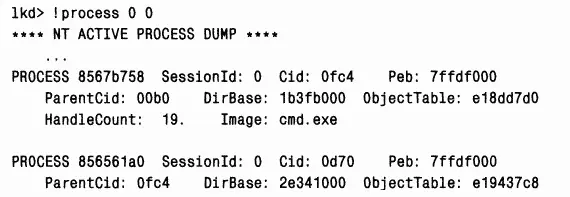

7. Наконец, используйте команду dt для просмотра объекта-задания и обратите внимание на дополнительные поля:
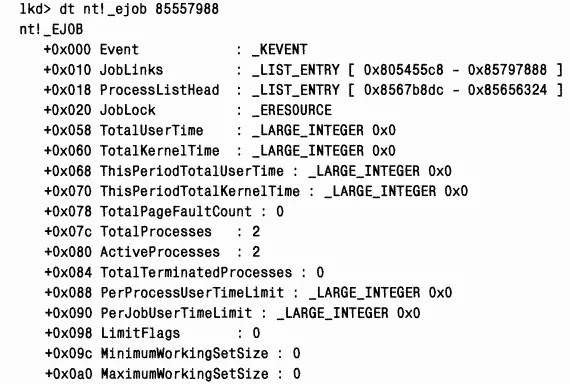
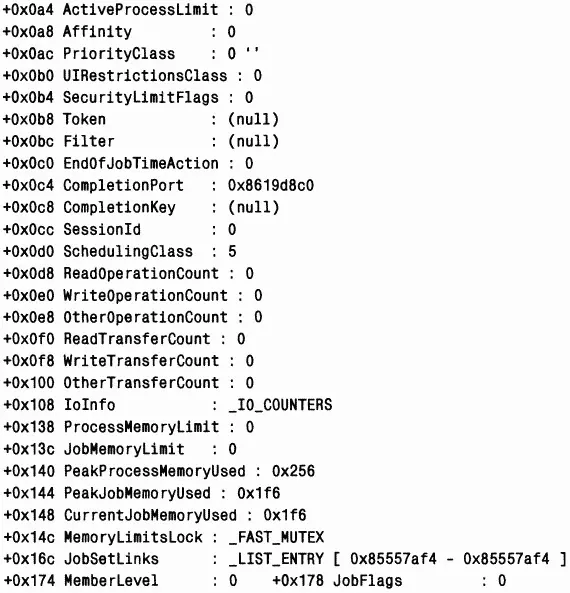
Резюме
Мы изучили структуру процессов, потоков и заданий, узнали, как они создаются, а также познакомились с алгоритмами распределения процессорного времени в Windows.
B этой главе было много ссылок на материалы, связанные с управлением памятью. Поскольку потоки выполняются в адресном пространстве процессов, следующим предметом рассмотрения станет управление виртуальной и физической памятью в Windows. Этому и посвящена глава 7.
ГЛABA 7 Управление памятью
B этой главе вы узнаете, как реализована виртуальная память в Microsoft Windows и как осуществляется управление той частью виртуальной памяти, которая находится в физической. Мы также опишем внутреннюю структуру диспетчера памяти и его компоненты, в том числе ключевые структуры данных и алгоритмы. Прежде чем изучать механизмы управления памятью, давайте рассмотрим базовые сервисы, предоставляемые диспетчером памяти, и основные концепции, такие как зарезервированная (reserved memory), переданная (committed memory) и разделяемая память (shared memory).
Введение в диспетчер памяти
По умолчанию виртуальный размер процесса в 32-разрядной Windows — 2 Гб. Если образ помечен как поддерживающий большое адресное пространство и система загружается со специальным ключом (о нем мы расскажем позже), 32-разрядный процесс может занимать до 3 Гб в 32-разрядной Windows и до 4 Гб в 64-разрядной. Размер виртуального адресного пространства процесса в 64-разрядной Windows составляет 7152 Гб на платформе IA64 и 8192 Гб на платформе x64. (Это значение может увеличиться в следующих выпусках 64-разрядной Windows.)
Читать дальше
Конец ознакомительного отрывка
Купить книгу